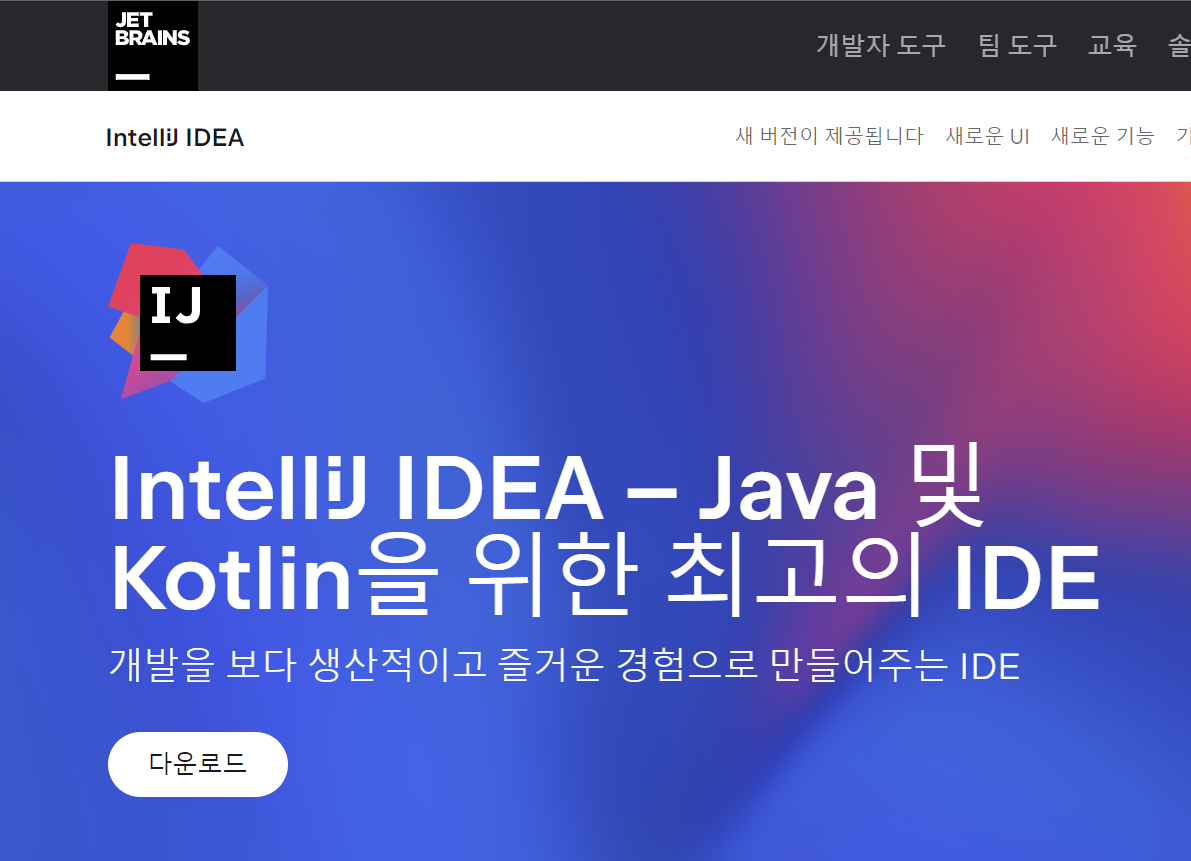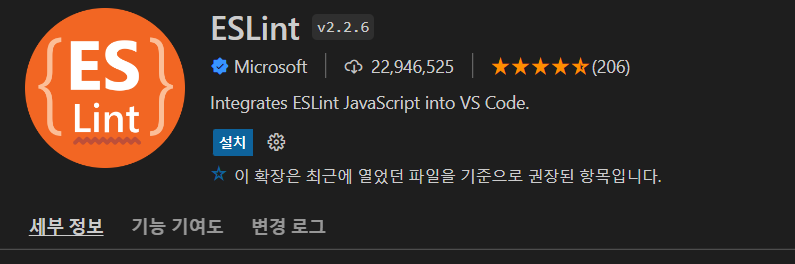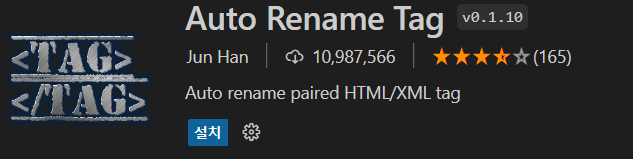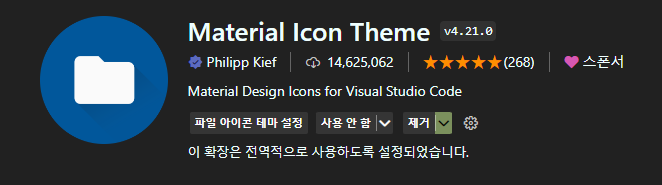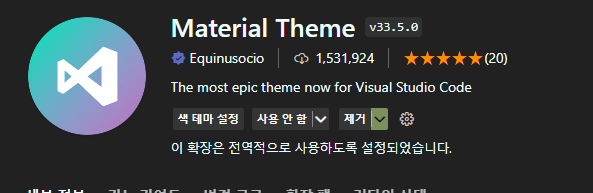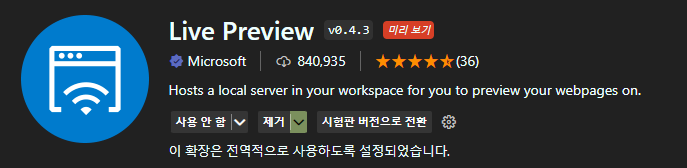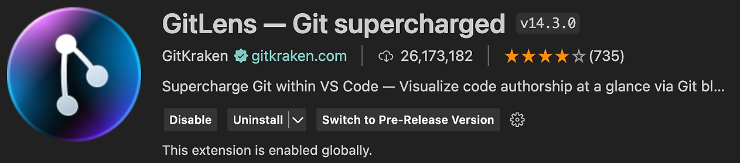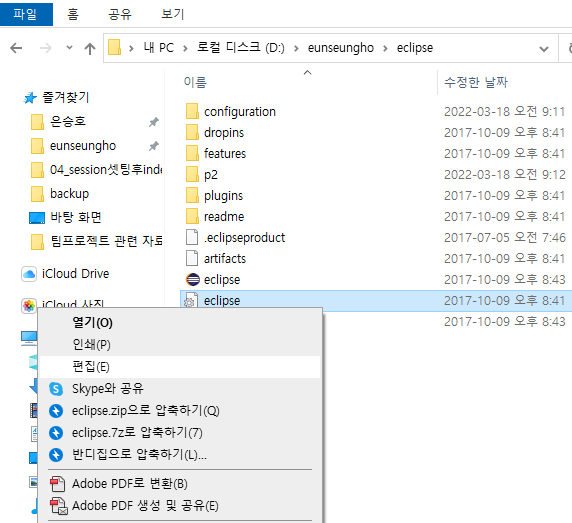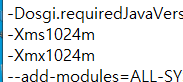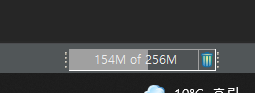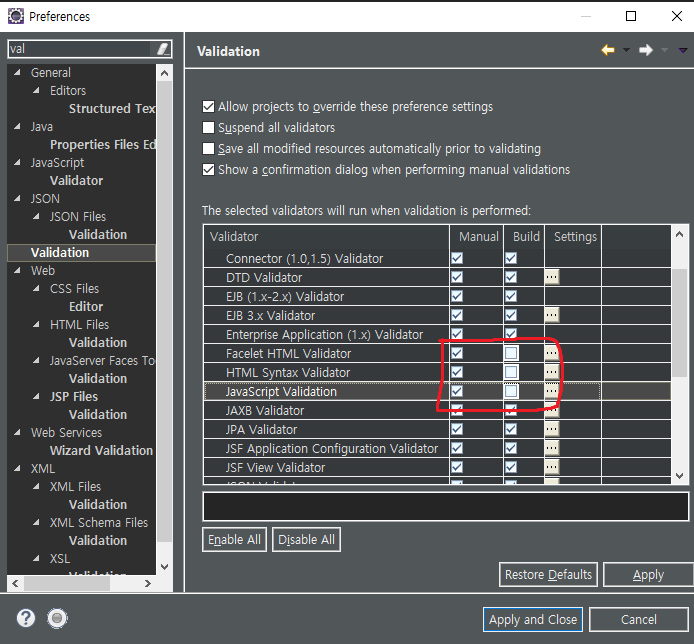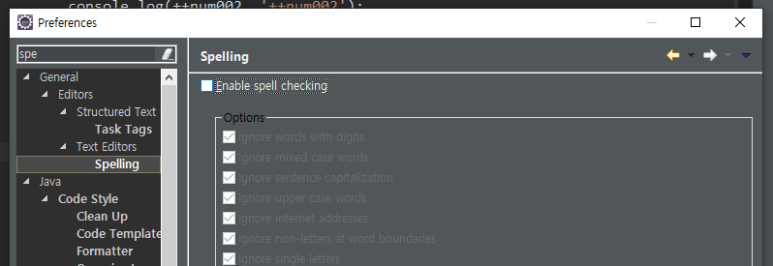1. 기본환경 설정
■ 기본 테마 변경(New UI)

■ 인코딩 타입 설정

■ Auto Import 설정 (코드 작성시 필요한 라이브러리 및 클래스 자동 import)

■ Match Case 옵션 해제 (코드 자동완성시 대소문자 구분 끄기)

■ Inable Annotation Processing 설정 (주석 처리기 기능)

>> 이후 Java(JDK) 및 메이븐 설정 !!
2. 유용한 플러그인

>> 현재 찾아본 유용한 플러그인은 위와같다. 더 사용하면서 찾아보자
'기타' 카테고리의 다른 글
| 인텔리제이 [IntelliJ] 설치하기 (0) | 2023.11.15 |
|---|---|
| VS Code 사용시 유용한 extension 모음 (0) | 2023.05.15 |
| 작업환경 개선(eclipse) (0) | 2023.05.09 |